第89回研究会報告・メールソフト検討
( Liveメールに代わるメールソフト)
2017年1月15日(日) 明石町区民館
多くのWindowsユーザーが利用している Windows Essentials 2012 サポートが2017 年 1 月 10 日 に終了し、Windows Live メールのサポートも終了しました。
直ちに Windows Live メール を使えなくなることはない様でますが、そろそろ次のメールソフトをどうするのか、検討する必要があります。
候補としては、windows10のメール、オフィスの一角である Outlook2016、フリーソフト(例:Thundebird)、あるいはブラウザでWebメール、 などが考えられます。
1月の研究会は、いくつかのメールソフトの違いを検討するとともに、WindowsLive メール2012 から Outlook2016 へ乗り換える手順を試してみましょう。
1、Windows10でのメールアプリ選択肢と特徴
(1)Windows10付属の「メール」アプリ
:インポート/エクスポート、自動仕分け、エンコード変更、検索などの機能が充分
かどうか見極める必要がある
(2)Officeの「Outlook2016」
:Microsoft Office に属する多機能なソフト。スケジュール、連絡先の管理機能と
一体になっている個人情報管理ソフトである。
(3)定番のフリーソフト(例:Thunderbird)
:無料ながら機能の豊富さは定評がある。Thunderbird_PortableはUSBメモリに
インストールでき、メールソフトを持ち運びできる。
(4)Webブラウザの画面
:この方法なら特別なアプリの準備は不要で、どのパソコンからもメールを利用
できる。
2、Windows Live メール → Outlook2016 への移行の実際
移行するデータは、(1)アカウント、(2)連絡先、(3)送受信したメール、の3種である。
(1) アカウント
Liveメールに設定済み情報をOutlook2016に移す機能は見当たらないので、新たに
アカウント設定を行う。
Outlook2016のファイルタブ→アカウントの追加→メールアドレスとパスワードの
入力→完了
完了したら、メールに表示する名前、メールサーバーでの保存、受け取ったメール
の保存先など諸設定を行い使いやすく調整する。
※アカウントによっては、メールサーバー名、サーバーのポート番号などの入力が
必要となる
(2) Liveメールのアドレス帳 → Outlook2016の連絡先
エクスポートとインポート機能を利用する
①エクスポートの手順
Liveメール・アドレス帳のエクスポート → カンマ区切り → ファイル名
指定 → フィールドの指定 → 完了
②インポートの手順
Outlook2016のファイルタブ → 開く/エクスポート →インポート/エクス
ポート → テキストファイル(カンマ区切り) → インポートするファイル
を指定 → インポート先を指定 →完了
※インポート結果、文字化けする場合は文字コードをANSIに変換する必要がある。
変換するにはメモ帳が便利。
(3) 送受信したメール
Liveメールでエクスポートすると、即Outlook2016に表示される。
①Liveメールのファイルタブ → 電子メールのエクスポート → 電子メール
メッセージ → Microsoft Exchange →プロファイル名をOutlook →
エクスポートするホルダーを選択 →完了
②Outlook2016で確認
以上
会場 :中央区・明石町区民館
リーダー : 永岡 勝男 さん
世話人 : 古川 勝彦 さん
時間 : 13:30~16:30


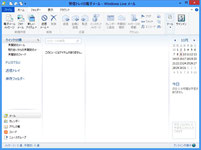


1597